
En esta guía te cuento cuáles son los pasos que debes seguir para crear stickers en WhatsApp sin instalar ninguna aplicación. Todo lo que te voy a mostrar funciona directamente en las aplicaciones oficiales de WhatsApp, tanto en el ordenador como en el móvil. Para que te resulte más fácil seguir el contenido de esta guía, la he dividido en dos partes. Primero, te explico cómo crear un sticker con cualquier foto que tengas en tu teléfono y, después, qué pasos seguir para hacer lo mismo desde el ordenador.
Gracias a este truco ya no vas a tener que descargar alguno de los mejores packs de stickers (aunque puedes hacerlo si quieres, claro), sino que vas a poder disponer de tus propias creaciones, basadas en imágenes tuyas. Por otro lado, lo mejor de estos métodos es que, sin importar en qué dispositivo sigas los pasos que te muestro a continuación, los stickers van a sincronizarse con tu cuenta y hasta se guardarán en la copia de seguridad de WhatsApp en Google Drive o iCloud.
- Crear stickers personalizados de WhatsApp en el móvil
- Cómo crear un sticker en WhatsApp para ordenadores
Crear stickers personalizados de WhatsApp en el móvil
Sin necesidad de instalar ninguna aplicación externa, las últimas versiones de WhatsApp permiten crear stickers personalizados directamente desde el selector de adhesivos. Este procedimiento se puede llevar a término directamente desde un móvil Android o un iPhone. Aunque en esta guía vamos a basar las explicaciones en la app para el primero de los sistemas operativos, si utilizas iOS te va a resultar muy sencillo seguir las explicaciones, pues el procedimiento es muy similar.
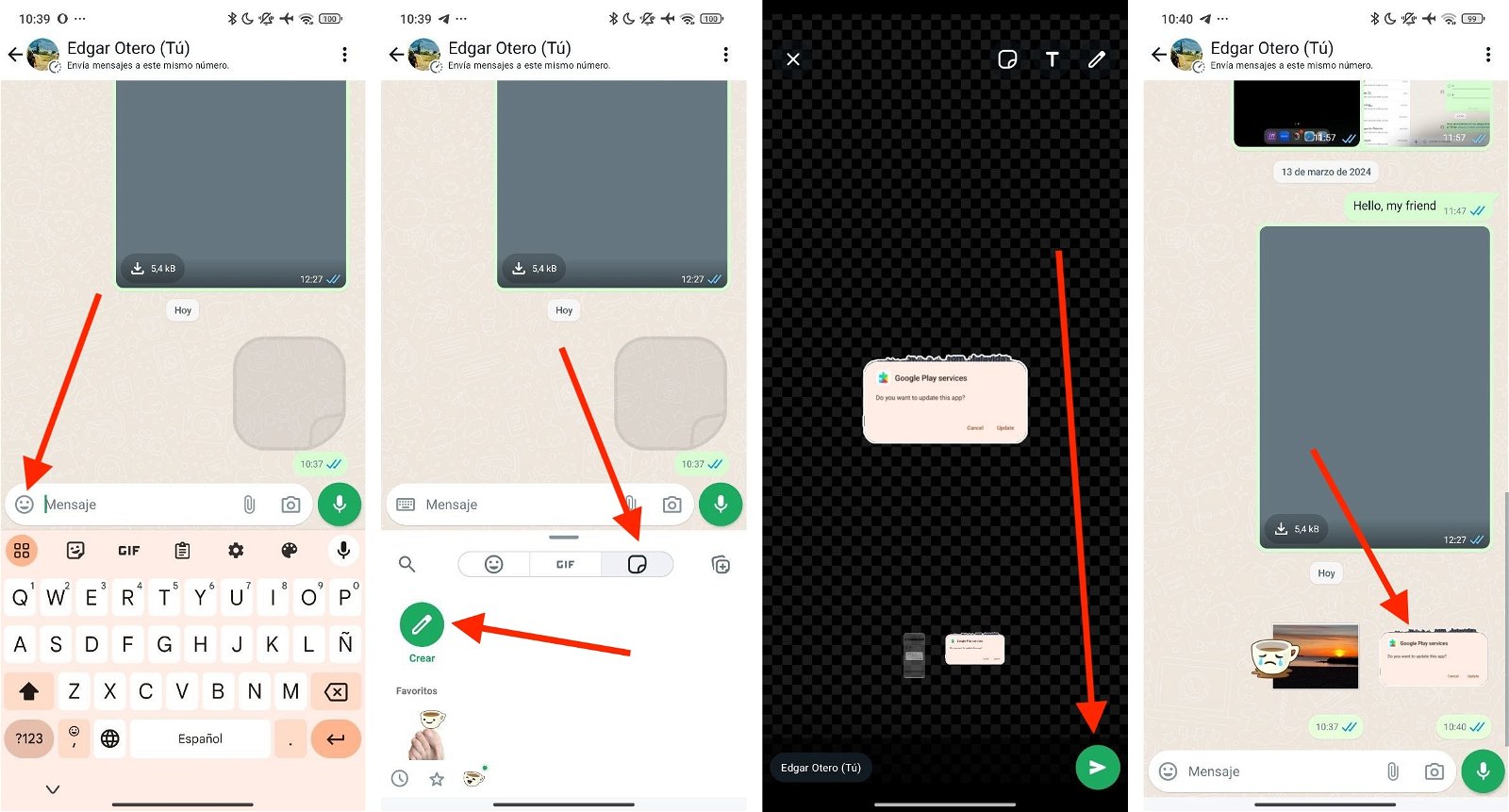
Pasos para crear un nuevo sticker directamente desde la app de WhatsApp en Android
Lo primero que debes hacer es abrir WhatsApp y abrir una conversación. Mi recomendación es que, si vas a hacer varias pruebas, te envíes un mensaje a ti mismo. Así no molestarás a nadie durante la creación de los stickers. Una vez te encuentres con un chat abierto, haz esto:
- Presiona en el icono de la carita sonriente que hay dentro del cajón de texto.
- Luego, presiona en el icono que hay en la parte superior del selector, a la derecha del todo, con la forma de una pegatina.
- Abajo verás el botón Crear. Presiona sobre él para continuar.
- Seguidamente, WhatsApp te mostrará la galería de tu teléfono, donde vas a poder ver todas las fotos que hay en tu móvil.
- Selecciona la foto con la que deseas crear un sticker.
- En el editor, elige si quieres que la foto se vea al completo o prefieres hacer un recorte en el que aparezca el sujeto principal.
- En la parte superior, agrega otros stickers, texto o cualquier dibujo creado a mano alzada.
- Finalmente, envía el sticker.
Una vez hayas enviado el sticker a la conversación, este se almacenará en tu colección personal, en la sección favoritos. Con respecto a este procedimiento, debes tener en cuenta lo siguiente:
- Fuente de imágenes. Aunque te he explicado cómo crear un sticker con una imagen de la galería, lo cierto es que puedes iniciar el proceso con cualquier foto que te hayan enviado o hayas enviado en una conversación. Solo tienes que presionar prolongadamente sobre ella y seleccionar la opción correspondiente.
- Uso de los stickers. Todas aquellas pegatinas que hayas creado con WhatsApp, solo podrán ser utilizadas en esta aplicación. Ahora bien, una vez lo hayas enviado, cualquier usuario podrá guardar el sticker en su colección. Teniendo esto en cuenta, es importante que evites convertir contenido privado en una pegatina que pueda circular por todo WhatsApp sin control.
- Editar los stickers a posteriori. Si haces una pulsación única sobre un sticker, ya sea tuyo o de otra persona, vas a poder editarlo. Esto te permite agregar otros diseños encima o poner un texto personalizado, entre otras cosas.
Cómo crear un sticker en WhatsApp para ordenadores
Como dispongo de un Mac, he instalado la aplicación de escritorio de WhatsApp para macOS que hay en la AppStore. Sin embargo, lo que te explico ahora sirve tanto para Windows como para WhatsApp Web. Podrás seguir los pasos, con más o menos la misma exactitud, en todas las plataformas. Incluso si tienes Linux, puedes hacer uso de la versión web de la app para crear tus stickers.
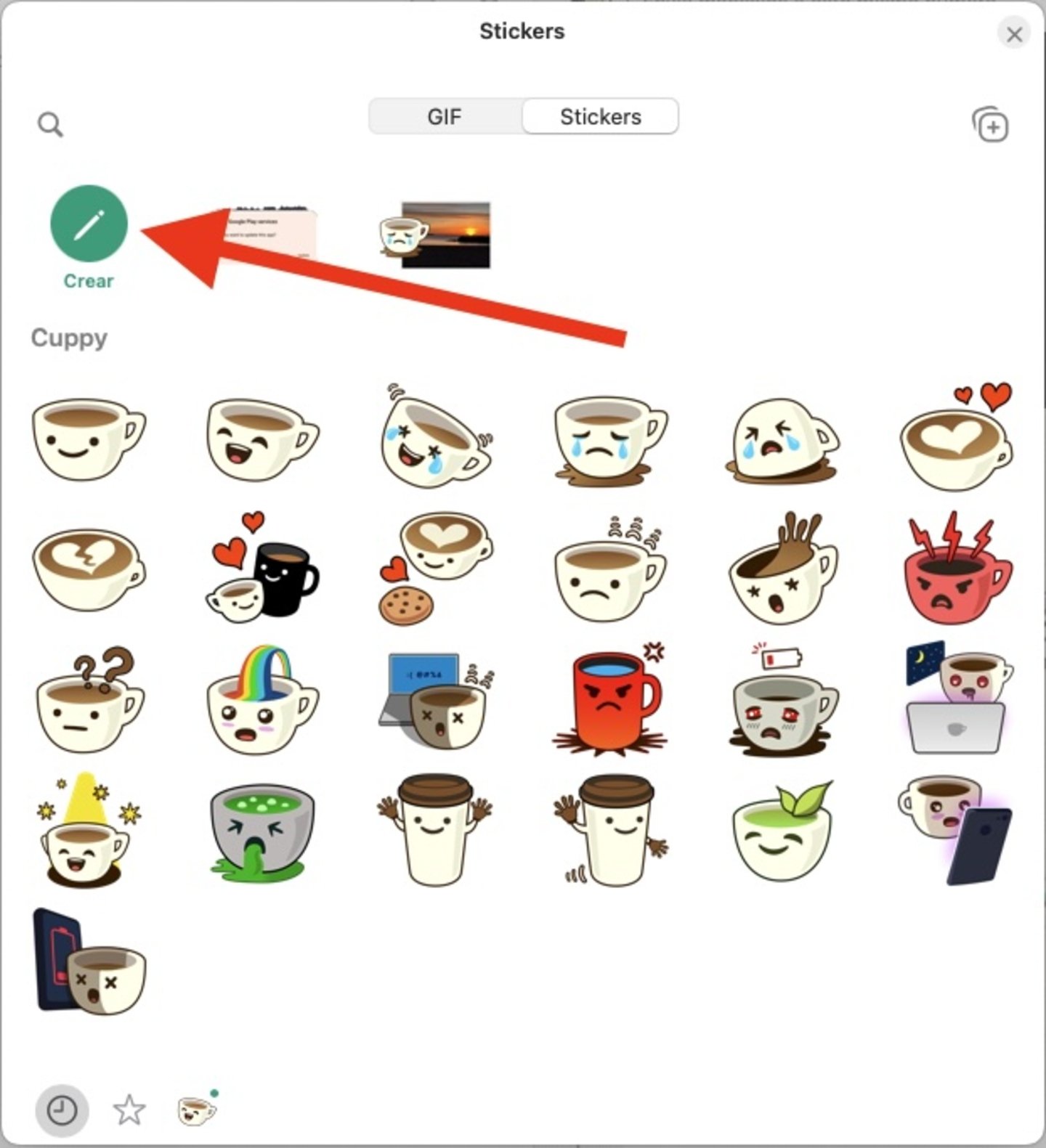
Botón para crear stickers directamente desde la app de WhatsApp para ordenadores
Bien, una vez hayas abierto WhatsApp y el chat al cual deseas enviar un sticker personalizado, sigue estos pasos:
- En el campo de texto para enviar mensajes, haz clic en el icono de la pegatina.
- Presiona en el botón Crear.
- En el caso de macOS, solo es posible seleccionar imágenes desde la fototeca. En el caso de Windows, es posible abrir un archivo desde el explorador.
- Utiliza el editor para personalizar tu sticker.
- Para terminar, envíalo.
Ahora, el sticker estará disponible en la conversación que has abierto. Además, de forma automática, se habrá agregado a tu colección, así que podrás verlo en cualquier otro dispositivo donde hayas iniciado sesión con tu cuenta.
El artículo Cómo crear stickers de WhatsApp sin instalar nada fue publicado originalmente en Andro4all.










